- ავტორი Abigail Brown [email protected].
- Public 2023-12-17 06:52.
- ბოლოს შეცვლილი 2025-01-24 12:14.
Android მოწყობილობები უაღრესად კონფიგურირებადი და ფუნქციებით სავსეა, მაგრამ Android-ში დროის დაზოგვის საუკეთესო მალსახმობები დამალულია. აი, როგორ იპოვოთ ეს ფუნქციები სწრაფი სურათების გადასაღებად, ტექსტური შეტყობინებების გასაგზავნად და ზარების განსახორციელებლად, აპლიკაციების სიაში ჩარევის გარეშე. თქვენ ასევე იპოვით რჩევებს, რომ თქვენი Android გამოცდილება ეფექტური გახადოთ Google Assistant-ით და ხმოვანი ბრძანებებით.
ქვემოთ მოცემული ინსტრუქციები უნდა გავრცელდეს, მიუხედავად იმისა, თუ ვინ შექმნა თქვენი Android ტელეფონი: Samsung, Google, Huawei, Xiaomi და ა.შ.
გაუშვით თქვენი კამერა
როდესაც მხოლოდ წამის განაწილება გაქვთ თქვენი სმარტფონის კამერის გასაშვებად და ფოტოს გადასაღებად, არის მალსახმობი, რომელიც სწრაფად გახსნის კამერას.ბევრ Android სმარტფონზე ორჯერ შეეხეთ Power ან Home ღილაკს. ეს მალსახმობი უნდა იმუშაოს უახლეს Android მოწყობილობებზე. Motorola-ს ბევრ სმარტფონზე კამერის გასაშვებად, ჩართეთ ჟესტები ტელეფონზე, შემდეგ გადაატრიალეთ მაჯა.
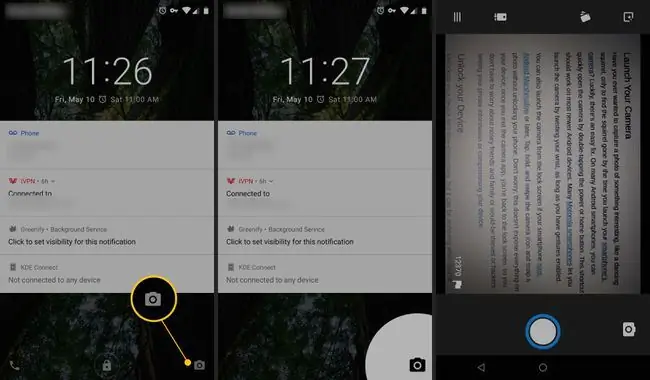
თუ თქვენს სმარტფონს აქვს Android Marshmallow ან უფრო ახალი ვერსია, გაუშვით კამერა დაბლოკილი ეკრანიდან. შეეხეთ, გეჭიროთ და გადაფურცლეთ კამერა ხატულაზე და გადაიღეთ ფოტო ტელეფონის განბლოკვის გარეშე. როდესაც კამერის აპი დახურულია, ტელეფონი აჩვენებს დაბლოკვის ეკრანს. არავინ ხედავს თქვენს პირად ინფორმაციას ან არ აყენებს კომპრომისს თქვენს მოწყობილობას.
ბოლო ხაზი
როდესაც კომფორტულად გრძნობთ თავს სახლში ან სამსახურში ან სადმე, სადაც არ გრძნობთ ჩაკეტვის საჭიროებას, გამოიყენეთ Google Smart Lock. Smart Lock-ით, მოწყობილობის განბლოკვა შესაძლებელია, როდესაც ის სანდო ადგილზეა, ის დაწყვილებულია სანდო მოწყობილობასთან, როგორიცაა ჭკვიანი საათი, ან ამოიცნობს თქვენს ხმას. თქვენ ასევე შეგიძლიათ გამოიყენოთ ეს ფუნქცია პაროლების შესანახად.
დროის დამზოგავი და ჟესტები
Android-ს აქვს ჟესტების კონტროლის რამდენიმე ვარიანტი, რომლებიც განსხვავდება მოწყობილობისა და ოპერაციული სისტემის მიხედვით. საფონდო Android-ზე, რომელიც მოიცავს ყველა Pixel და Nexus მოწყობილობას და მესამე მხარის ბევრ ფლაგმანურ სმარტფონს, გამოიყენეთ ერთი თითი, რომ გადაფურცლეთ ქვემოთ შეტყობინებების სანახავად, შემდეგ მეორედ გადაფურცლეთ ქვემოთ, რათა ნახოთ სწრაფი პარამეტრები, როგორიცაა Wi-Fi, Bluetooth და თვითმფრინავის რეჟიმი..
თუ თქვენს ტელეფონს აქვს Android Nougat (7.0) ან უფრო ახალი ვერსია, სწრაფად გადართეთ ორ აპს შორის მიმოხილვის ღილაკის გამოყენებით, რომელიც მდებარეობს მთავარი და უკან ღილაკების გვერდით. დააჭირეთ ღილაკს მიმოხილვა ერთხელ თქვენი ღია აპების საჩვენებლად. ორმაგად შეეხეთ Overview ღილაკს, რათა ნახოთ წინა აპლიკაცია; ეს აადვილებს წინ და უკან გადართვას ორ აპს შორის. თუ გჭირდებათ მეტი მულტიამოცანის შესრულება, ხანგრძლივად დააჭირეთ ღილაკს Overview, რათა გამოიყენოთ ეკრანის გაყოფის რეჟიმი.
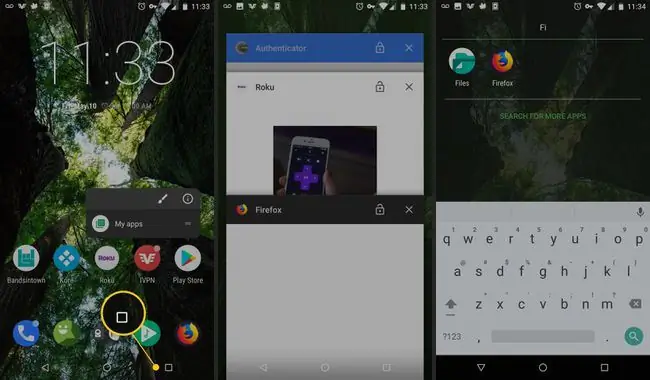
Android 9.0 Pie წარმოგიდგენთ პარამეტრს, რომელიც ხსნის მიმოხილვის ღილაკს გადაფურცლის ჟესტის სასარგებლოდ, რომელიც აჩვენებს ყველა ღია აპს. თქვენ ასევე შეგიძლიათ ორჯერ გადაფურცლეთ ზემოთ აპის უჯრის გასახსნელად.
ტელეფონები Android 7.1 ან უფრო ახალი ვერსიით ასახავს აპის მალსახმობებს ისევე, როგორც კომპიუტერზე მარჯვენა ღილაკით დაწკაპუნების მენიუს. დააჭირეთ და ხანგრძლივად დააჭირეთ აპს, რომელიც მხარს უჭერს ამ ფუნქციას მალსახმობების სიის საჩვენებლად. მაგალითად, Gmail აპი აჩვენებს თქვენს მოწყობილობასთან დაკავშირებული ანგარიშების სიას, შედგენის ღილაკს და ვიჯეტის მენიუს.
მოწყობილობებს, რომლებიც ამუშავებენ Marshmallow-ს და მოგვიანებით აქვთ ძიების ფუნქცია აპების უჯრაში. Android-ის ადრინდელ ვერსიებზე ორჯერ შეეხეთ უჯრა ხატულას აპის ძიების დასაწყებად. უჯრის ხატულა არის ეკრანის ბოლოში, საწყისი ღილაკის ზემოთ.
საიტის, სოციალური მედიის გვერდის ან სხვა კონტენტის განახლებისთვის, ჩამოწიეთ ეკრანი.
ასევე არის ჟესტი, რომ იპოვოთ ინფორმაცია ნებისმიერი აპის შესახებ, როგორიცაა შენახვისა და მონაცემების რაოდენობა, აპის შეტყობინებების პარამეტრები და ნებართვები. გადადით აპლიკაციის უჯრაში, ხანგრძლივად შეეხეთ აპის ხატულას, შემდეგ შეეხეთ App Info ღილაკს აპის პარამეტრების გვერდის გასახსნელად.
სატელეფონო ზარები და შეტყობინებები
ვიჯეტები ამატებენ მალსახმობების ფუნქციას Android-ს. მაგალითად, გამოიყენეთ ჩაშენებული ვიჯეტები აპის ვიჯეტების შესაქმნელად და თქვენი საყვარელი ადამიანებისთვის საკონტაქტო ვიჯეტების შესაქმნელად. ვიჯეტის შესაქმნელად ხანგრძლივად დააჭირეთ მთავარ ეკრანს, შემდეგ აირჩიეთ ვიჯეტები თქვენ იპოვით ვიჯეტებს, რომლებიც ავტომატიზირებენ რუტინულ და ხშირ დავალებებს:
- კონტაქტების ვიჯეტი ავტომატურად რეკავს ზარს არჩეულ კონტაქტზე.
- Chrome ვიჯეტი ათავსებს ეკრანზე ზომის შეცვლადი ფანჯარას, რომელიც შეიცავს თქვენი Chrome სანიშნეების სიას.
- Gmail აპი აჩვენებს Gmail-ის ელფოსტის შეტყობინებების შერჩეულ საქაღალდეს ზომის შეცვლადი ფანჯარაში.
Android-ებს ასევე აქვთ წვდომის ფუნქციები. ამ პარამეტრების დასაყენებლად გადადით ტელეფონის აკრიფეს პარამეტრებზე და აირჩიეთ ზარებზე პასუხის გაცემა და დასრულება. შემდეგ დააჭირეთ ღილაკს Power ზარის გასაწყვეტად და დააჭირეთ ღილაკს Home ზარზე პასუხის გასაცემად.
Google ასისტენტის ხმოვანი ბრძანებები
Android სმარტფონების უმეტესობა მხარს უჭერს Google Assistant-ს. Google Assistant OK Google ან Hey Google ბრძანების ჩასართავად ნებისმიერ ეკრანზე, გახსენით Google საძიებო აპი, აირჩიეთ პარამეტრები, შემდეგ აირჩიეთ Voice Voice-ში ეკრანზე აირჩიეთ OK Google და ჩართეთ Google Assistant. თქვენ გაქვთ შესაძლებლობა გამოიყენოთ Google ასისტენტი, როცა ეკრანი ჩართულია და როცა ტელეფონი ჩაკეტილია.
გამოიყენეთ Google ასისტენტი ინტერნეტში ინფორმაციის მოსაძიებლად და თქვენს შეკითხვებზე პასუხის გასაცემად. გამოიყენეთ ხმოვანი ბრძანებები მეგობარს ტექსტური შეტყობინების გასაგზავნად, შეხსენების ან შეხვედრის დასაყენებლად, სატელეფონო ზარის განსახორციელებლად ან Google Maps-ზე მიმართულებების საპოვნელად.
გართობის მოყვარული ხარ? ჰკითხეთ Google ასისტენტს დეტალები მიმდინარე და წარსული ოსკარების შესახებ და გაიგეთ Google-ის პროგნოზები და მოსაზრებები იმის შესახებ, თუ ვინ იყო საუკეთესოდ ჩაცმული. თუ გსურთ, რომ თქვენი ონლაინ საკვების შეკვეთის გამოცდილება კიდევ უფრო მარტივი იყოს, Google Assistant-ს, რომელსაც აქვს Duplex ინტერნეტში, შეუძლია დაამატოს თქვენი საკონტაქტო და გადახდის ინფორმაცია ავტომატურად და უსაფრთხოდ, როდესაც შეკვეთას ასრულებთ.
ხმოვანი ბრძანებები მოსახერხებელია, როცა მანქანის მართვისას უწყვეტი გადაწყვეტა გჭირდებათ, მაგრამ ასევე მოსახერხებელია, როცა აკრეფის სურვილი არ გაქვთ.
ეს მაგალითები მხოლოდ ხაზს უსვამს იმას, რისი მიღწევაც შეგიძლიათ Google Assistant-ის ბრძანებებით.
Google ასისტენტის სტუმრის რეჟიმი
თუ ვინმე სხვა იყენებს თქვენს Android მოწყობილობას ან გსურთ დამატებითი კონფიდენციალურობა, გამოიყენეთ Google Assistant-ის სტუმრის რეჟიმი. როდესაც ის ჩართულია, Google არ შეინახავს Google ასისტენტის კომუნიკაციებს თქვენს ანგარიშში და არ შეიტანს თქვენს პირად ინფორმაციას, როგორიცაა კონტაქტები ან კალენდრის ერთეულები, ძიების შედეგებში. სტუმრის რეჟიმის ჩასართავად თქვით: „Hey Google, ჩართე სტუმრის რეჟიმი“. მის გამოსართავად, თქვით: „Hey Google, გამორთე სტუმრის რეჟიმი“. თუ არ ხართ დარწმუნებული თქვენს სტატუსში, ჰკითხეთ: "სტუმრის რეჟიმი ჩართულია?"






